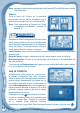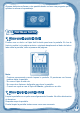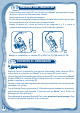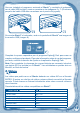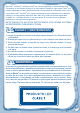Operation Manual
8
Zona creativa
Zona creativa
Sala de colores
Toca el icono de Sala de colores en la pantalla
para colorear divertidos dibujos. Elige una de
las imágenes y coloréala con la ayuda de la
paleta de colores.
Algunos cartuchos incluirán sus propias
plantillas para que puedas colorear los dibujos
de tus personajes favoritos. El cartucho debe
estar insertado en la unidad para poder ver sus plantillas.
Toca el icono Borrar todo
para eliminar todos los colores, y selecciona el
icono Guardar cuando quieras guardar el dibujo.
Después, podrás ver y retocar tus dibujos en Estudio de arte o verlos como una
imagen más en Álbum de fotos.
Álbum de fotos
Elige Álbum de fotos en la pantalla para ver
tus fotos. En el álbum podrás encontrar las
fotos de la memoria interna de Storio
®
o de la
tarjeta SD que hayan sido cargadas antes con
la aplicación Explor@ Park.
Toca una imagen en la pantalla para abrirla. Verás entonces varios iconos para
hacer zoom o girar la imagen. Estos iconos desaparecerán en unos instantes para
que puedas ver la foto completa, pero puedes verlos de nuevo tocando la pantalla
o pulsando el botón Ayuda.
Toca los iconos de rotar para girar la foto, los iconos de zoom para acercar o alejar
la imagen y las echas arriba y abajo para ver la imagen anterior o siguiente.
En el menú de inicio, pulsa el icono de Presentación
si quieres ver todas
las imágenes seguidas.
Nota: Storio
®
puede abrir fotos con formato JPG, PNG o BMP, preferiblemente
con dimensión 480x272 píxeles, y con un tamaño de hasta 5 MB.
Estudio de arte
Toca el icono de Estudio de arte en la pantalla
para crear tus propios dibujos, o retocar imágenes
guardadas en la memoria interna de Storio
®
o en
la tarjeta SD (que hayan sido cargadas antes con
la aplicación Explor@ Park).